win7系统防火墙关闭介绍
- 浏览: 0
- |
- 更新:
电脑的防火墙功能是一个不错的安全保障,那么你知道怎么进行关闭嘛?为此我们为你带来win7系统防火墙关闭介绍,在这里你可以通过win7系统防火墙关闭操作介绍从而轻松将自己的电脑防火墙进行关闭,并且还能通过该步骤将防火墙打开!
win7系统防火墙关闭操作介绍
1、首先点击电脑的开始按钮打开、进入后找到控制面板打开,如图所示。
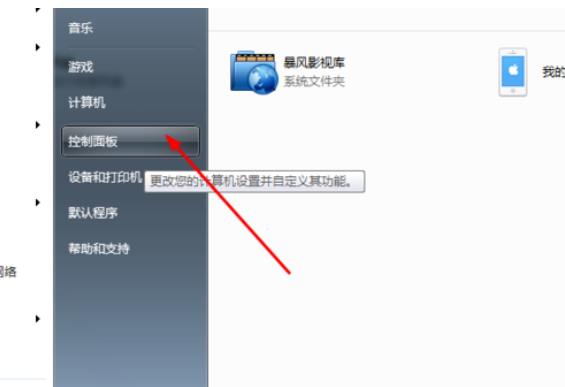
2、进入界面后,点击查看方式,把模式改成大图标,如图所示!
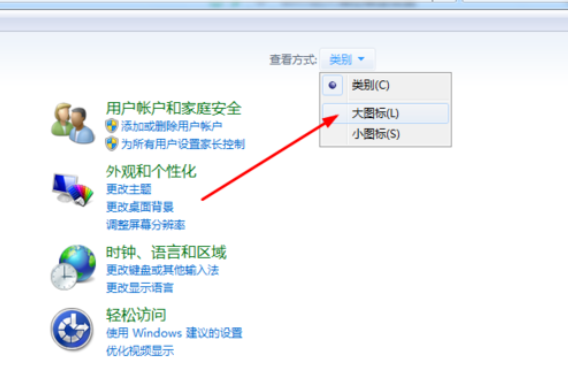
3、之后你可看到丰富的电脑管理功能,找到【windows 防火墙】打开,如所示!
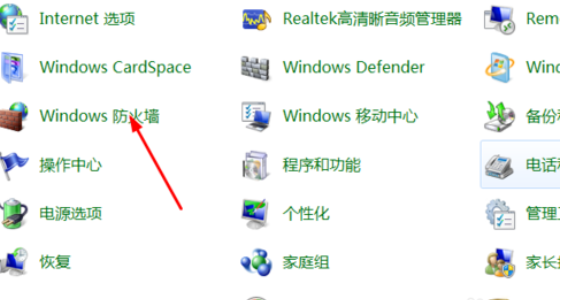
4、进入防火墙管理界面后,看到【打开或关闭 Windows 防火墙】,选择点击进入,然后选择关闭,就能将防火墙进行关闭,如图所示。
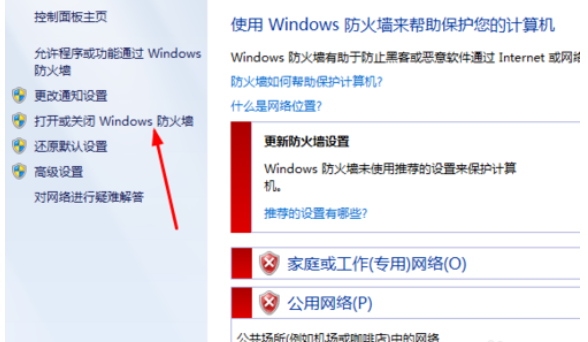
以上就是小编为大家整理的win7系统防火墙关闭介绍、win7系统防火墙关闭操作介绍,想了解更多电脑系统使用相关内容,可以对系统屋进行关注!
热门教程
- 1 win7 32位安装版
- 2 win7纯净版镜像64位
- 3 win7纯净版镜像32位
- 4 win7纯净版系统镜像iso
- 5 win7纯净版系统镜像32位
- 6 win7纯净版系统镜像64位
- 7 win7纯净版系统镜像
- 8 深度win7系统镜像
- 9 深度win7系统32位
- 10 深度win7系统64位


